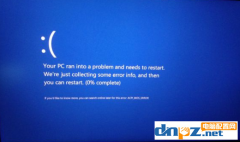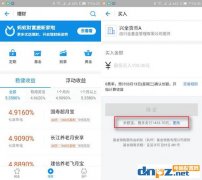现在应用商店里乐谱制作软件有很多,不过最受欢迎的还是作曲大师这款,在这款软件上我们可以将自己制作好的曲谱利用图片的形式分享给自己的好友,那么大家知道如何将图片导出来吗,不知道的话接下来我们一起往下看看图片输出的方法吧。
方法步骤
1、首先打开作曲大师音乐梦想家,编辑好乐谱。点击【文件】栏目下的【打印预览与输出图片】选项;
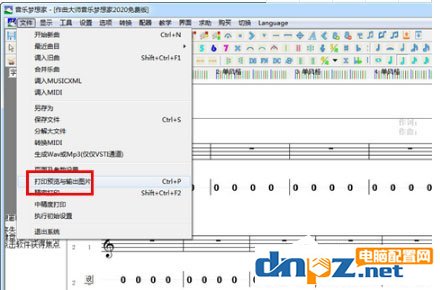
2、系统会将编辑好的乐谱打印效果显示出来,点击设置出现页面及参数设置界面,可以自行选择版面设定、纸张类型、纸张大小和方向等参数,排版选项的改变会促使乐谱重新调整,设置完成后,就可以尝试导出打印了;
3、点击【保存图片】,可以将乐谱以PNG、BMP、JPG、GIF四种格式另存为目标文件夹中,自行设置图片名称;

4、选择好图片格式,单击保存按钮后,图片被保存到预设好的文件夹里。导出的图片效果与打印预览设置出来的效果一致。这种图片可以调入到WPS、WORD等中,也可以在画笔里面选取复制需要的部分后,直接粘贴到WORD、WPS中;
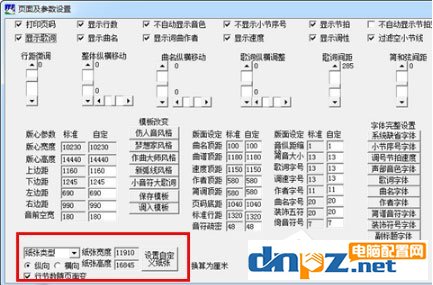
5、点击【万能打印】选择打印机,并设置页面范围、份数,确定好点击打印即可;
6、输出图片毕竟不能听到音频效,想要导出音频文件的用户可以点击【文件】选项下的【转换MIDI】,为你的作品取名,输入版权信息、附加信息,设置好立体声,点击确定就可以导出音频文件,更方便用户听取音频效果。
以上就是作曲大师如何导出图片的全部内容,按照以上的方法操作,你就能轻松的掌握作曲大师中图片输出的方法了。更多有趣实用的软件教程可以关注电脑配置网。